「プロジェクト」>「システム」 目次
「1」タブ
「1」タブで、ゲーム全体の設定を行います。
システムの設定ウインドウ「1」タブ
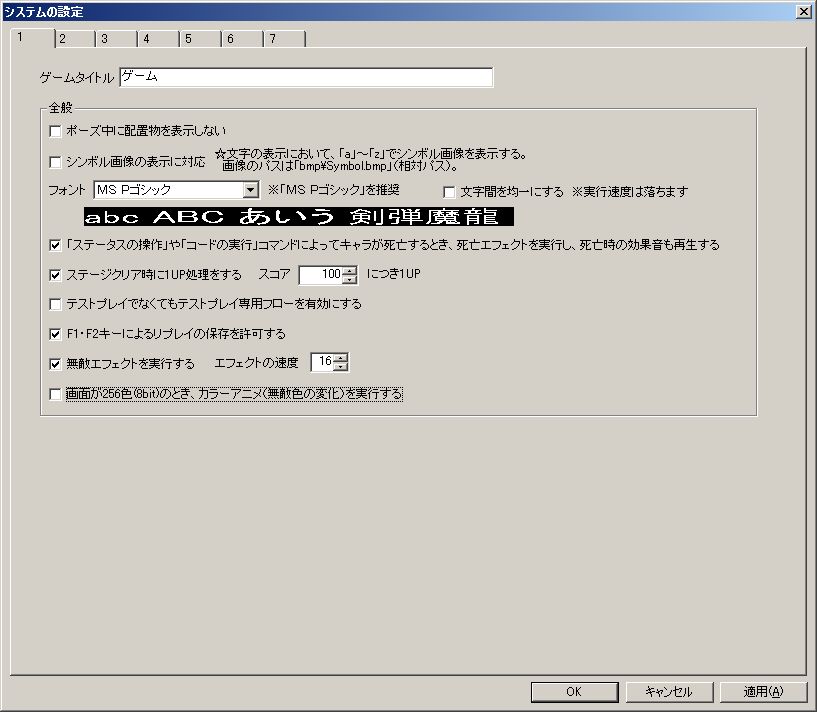
● ゲームタイトル
これがゲームのウインドウタイトルになります。
ウインドウモードで遊ぶと、ここで設定したゲームタイトルがタイトルバーに表示されます。
● スペースキーでポーズ(一時停止してメニューを呼び出す) ※リプレイモードはポーズOFFにできない
アクションパートにおいて、スペースキーを押すことでゲームを一時停止してポーズメニューを呼び出せるか。
ただし、このチェックを外してもリプレイモードではポーズ機能をOFFにできません。リプレイモードのポーズメニュー「次のリプレイへ」「前のリプレイへ」「リプレイの選択へ」が便利なのであえてこうゆう仕様になっています。
● ポーズ中に配置物を表示しない
Spaceキーでポーズしたときに、ブロック・キャラ・アイテム等を表示しないか。
● シンボル画像の表示に対応
「メッセージ」コマンドの他、文字表示全般においてシンボル画像の表示に対応させるかどうか。
画像は「bmp\\Symbol.bmp」(相対パス)が使用されます。
表示方法についてですが、半角小文字のアルファベット「a」~「z」を使います。
「a」と入力すれば画像で一番左にある「剣」のシンボルが表示され、「b」ならその右隣の「火」、「c」ならさらに右隣の「光」…という風に、左から右へアルファベット順に対応しています。
![]()
デフォルトの画像では「n」以降を入力しても何も表示されません。
※もしデフォルトの画像の右側に追加した場合は表示されるようになります。
上記の通り「z」までなのでシンボル画像の最大値は26個までになります。
※シンボル画像をONにした場合は半角小文字を使うとシンボル画像に置き換わる為半角英字を英語として使えなくなります。
ただし全角英文字ならば英語の文字のまま表示できます。
● フォント
文字表示全般で使用するフォントの種類。
「MS Pゴシック」を推奨します…というのも、アクションエディター4ではフォントが「MS Pゴシック」という前提で文字の表示位置や文字間の調整がされているのです。
「装飾」では影や縁をつけることができますが、実行速度は少し落ちます(重くなる可能性がある)。
もし、文字の表示位置や文字間がおかしい場合、「文字の表示で文字間を均一にする」を有効にすると改善される可能性がありますが、逆効果になることもあります。「MS Pゴシック」ではこの設定とは別で既に表示位置や文字間が調整されているので非推奨です。
● 文字の表示で文字間を均一にする
文字の表示で文字間を均一にするかどうか。
デフォルトの設定である「MS Pゴシック」では大差ないかむしろ酷くなりますが、「MS Pゴシック」以外では効果を発揮するかもしれません。
● 防御力で減らせるダメージの下限
キャラの体当たりやショットで受けるダメージは防御力によって減らすことができますが、そのダメージをいくつまで減らせるかをここで変更できます。
例えば、防御力がいくつであろうが最低でも1ダメージは受けさせたい場合はこの項目を1に変更します。
キャラやショットに設定された「威力」に対するパーセンテージで指定することもできますが、小数点以下は切り捨てられることに注意が必要です。例えば10%の場合、防御力25のキャラが威力25のショットを受けたとき実際に受けるダメージは2になります。
威力が負数だとHPを回復しますが、この下限設定は適用されません。
これは敵味方共通の設定です。
● 衝撃耐性で減らせる衝撃の下限(hbl)
キャラの体当たりやショットで受ける衝撃は衝撃耐性によって減らすことができますが、その衝撃をいくつまで減らせるかをここで変更できます。
例えば、衝撃耐性がいくつであろうが最低でも1(hbl)は吹っ飛ばしたい場合はこの項目を1に変更します。
キャラやショットに設定された「衝撃」に対するパーセンテージで指定することもできますが、小数点以下は切り捨てられることに注意が必要です。例えば10%の場合、衝撃耐性25のキャラが衝撃25のショットを受けたとき実際に受ける衝撃は2(hbl)になります。
衝撃が負数(引き寄せ)でも下限値の正負が逆になって適用されます。
これは敵味方共通の設定です。
● 「ステータスの操作」や「コードの実行」コマンドによってキャラが死亡するとき、死亡エフェクトを実行し、死亡時の効果音も再生する
デフォルトコモンパレットにおけるボムのように「ステータスの操作」や「コードの実行」コマンドによってHPが0以下になって死亡するとき、通常は死亡エフェクトも死亡時の効果音も再生されませんが、これにチェックを入れると死亡エフェクトと死亡時の効果音が再生されるようになります。
● ステージクリア時に1UP処理をする
スコアに応じた1UP処理をするかどうか。
● テストプレイでなくてもテストプレイ専用フローを有効にする
テストプレイでなくても、キャラの「テストプレイ専用フロー」が実行されるかどうか。
● リプレイの保存を許可する
オプションモードで設定できるリプレイの自動保存やF1・F2キーによるリプレイの手動保存を許可するかどうか。
※テストプレイでは自動保存はされません。
#リプレイ機能の詳細は「リプレイについて」を参照
● F1・F2キーによるリプレイの手動保存を許可する
F1・F2キーによるリプレイの保存を許可するかどうか。
リプレイの自動保存のみを許可したい場合はこのチェックを外します。
● リプレイファイル名の構成
リプレイファイル名の構成です。
次の2種類のうちから選べますが、その違いはファイル名に[ステージファイル名]を含めるか[ステージ名]を含めるかのみです。
・[年]_[月日]_[時分秒]_[ステージファイル名]_[バリエーションの変数番号]_[バリエーションの値]_[ステージクリアしたか]
・[年]_[月日]_[時分秒]_[ステージ名]_[バリエーションの変数番号]_[バリエーションの値]_[ステージクリアしたか]
実際に作成されるリプレイファイル名は「2019_0430_193620_StageFileName_c001_0_CLEAR_.rpl4_*」といった感じになります。
● フリーモードとリプレイモードのファイル選択時、リプレイ手動保存時はバージョン9.30以前のエクスプローラー風ファイル選択ダイアログを利用する
バージョン9.30以前とその次のバージョンである9.50以降で、ファイル選択時のUIや仕様が大きく変わりました。
この項目にチェックを入れるとバージョン9.30以前に戻すことができます。
ただし、リプレイの再生リスト(オプションモードの「リプレイ再生順」)には非対応で不具合も少しあるため非推奨となります。
不具合を具体的にいうとフルスクリーン(「System.ini」で「WindowMode=0」)で、ファイル選択ダイアログが出ている状態でAlt+Tabなどでアプリを切り替えると正常に復帰できなくなります。
また、不具合ではないですが複数の作品をプレイしているときに、ファイル選択ダイアログの初期フォルダが前にプレイしていた作品のリプレイフォルダ(「rpl4」)やステージフォルダ(「stg4」)になっていることがあります。
9.30以前のエクスプローラー風ファイル選択ダイアログにもサブフォルダにも対応しているなどのメリットはありますが、アクションエディター4の仕様を知らないプレイヤーにとっては9.50以降の方がわかりやすくリプレイ再生リストによる再生も快適かと思います。
● 無敵エフェクトを実行する
Direct3Dモードにおいてキャラに対する「無敵エフェクト」を実行するかどうか。
「エフェクトの速度」を上げると無敵エフェクト1回の実行時間が短くなります。
● 画面が256色(8bit)のとき、カラーアニメーション(無敵色が目まぐるしく変化する)を実行する
DirectDrawモードかつ画面が256色(8bit)のとき、カラーアニメーション(無敵色が目まぐるしく変化する)を実行するかどうか。
● キャラの描画タイプ
アクションパートにおけるキャラの描画タイプです。
「速度重視」と「互換性重視」の2種類ありますが、「速度重視」が有効なのはDirect3Dモード時のみです。
○ 速度重視
画面内のキャラが多いほど「互換性重視」よりも描画速度が向上する(軽くなる)可能性があります。
ただし、キャラデータの設定や状況などにもよります。
逆に画面内のキャラが少ないときなどは「互換性重視」より若干遅くなることがあります。
「速度重視」のデメリットとしては、キャラの奥行きの位置関係(Z座標、手前か奥か)がバージョン8.54以前(≒「互換性重視」)と異なるケースがあります。
特に一部のキャラエフェクトを実行すると、同じ「Z座標」のキャラの中で最も奥に表示されてしまいますが、これは仕様となります。(キャラの「Z座標」の設定である程度は制御できます)
○ 互換性重視
バージョン8.54以前と同じ描画タイプです。
バージョン8.54以前のデータを引き継いだ場合も最初はこちらになっています。
「2」タブ
「2」タブで、各ゲームモードにおける設定を行います。
システムの設定ウインドウ「2」タブ

● 初期人数
各ゲームモードにおける初期人数です。
ちなみに、ステージ上部のステータスウインドウに表示されるのは「残り人数」なので人数から-1した値になっています。(ここで設定した人数より一人少なくなるバグではありません)
● ストーリーモード全体で人数を共有 (ストーリーモードのみで設定可)
チェックを入れると、ワールドクリアした際の人数(残り人数)が次のワールドに引き継がれます。
チェックを外すと、各ワールド開始前に人数が「初期人数」にリセットされます。
● 死亡する度にワールドマップへ戻れる (ストーリーモードのみで設定可)
チェックを入れると、死亡する度に「リトライ」か「マップへ戻る」かを選べるメニューが出ます。
チェックを外すと、自動的に「リトライ」されます。
● ワールドマップで残り人数を表示 (ストーリーモードのみで設定可)
ワールドマップの右上に残り人数を表示するかどうか。
● 最初から全ワールドを選択できる (チャレンジモードのみで設定可)
チャレンジモードで最初から全てのワールドを遊べるかどうか。
● ハイスコアを表示(ストーリーモードとチャレンジモードのみで設定可)
ハイスコアを表示するかどうか。
● トータルスコアを表示(ストーリーモードとチャレンジモードのみで設定可)
トータルスコアを表示するかどうか。
トータルスコアとは、全てのワールドのスコアを合計したスコアです。
● 死亡したらコモン変数をステージ開始前の状態に戻す
ストーリーモードの場合は「死亡またはステージクリアせずにワールドマップへ戻った際、コモン変数をステージ開始前の状態に戻す」です。
死亡したときにコモン変数をステージ開始前の状態に戻すかどうか。
チェックを外せば、死亡してもコモン変数の値が戻らないので、工夫次第ではステージのチェックポイントなどが実現できます。
● 一度クリアしたワールドではポーズメニューからリトライできる(ストーリーモードとチャレンジモードのみで設定可)
一度クリアしたワールドで、いつでもポーズメニュー(スペースキー)からリトライできるかどうか。
● 一度クリアしたワールドではポーズメニューからマップへ戻れる(ストーリーモードのみで設定可)
一度クリアしたワールドで、いつでもポーズメニュー(スペースキー)からマップへ戻れるかどうか。
● オートセーブ初期設定
「はじめから」を選んだときに実行されるオートセーブ機能の初期設定です。
・オートセーブOFFでゲーム開始 … 任意の保存先にセーブ及びオートセーブONへの切り替えはワールドマップメニューから行います。
・保存先を選択してオートセーブONで開始 … 「はじめから」を選んだ直後に保存先を選択するウィンドウが表示されます。オートセーブONで開始するのでセーブを忘れる心配がありません。
・保存先は1番で固定、常時オートセーブON … 保存先を選択するウィンドウが表示されずに保存先はファイル1番で固定となり、かつ常時オートセーブONになります。タイトル画面ではセーブデータが存在しないときは「はじめから」のみが表示され「つづきから」は隠れます。逆にセーブデータが存在するときは「つづきから」のみが表示されます。また、ワールドマップメニューでは「セーブ」と「オートセーブ」コマンドが表示されなくなります。
● 複数のステージで構成されたワールドで、ステージクリアの度にオートセーブ(ストーリーモードのみで設定可)
複数のステージで構成されたワールドで、ステージクリアの度にオートセーブを実行するかどうか。
ワールドマップメニューで「オートセーブON」に設定している場合のみ有効です。
「ステージクリア」コマンドのオートセーブ設定が無効でも、こちらの設定が優先されるためオートセーブされます。
● ランキング(枠)
各ジャンルのランキングを有効にするかどうか。
ステージにおけるランキングの設定(メインメニュー「ステージ」>「ステージの設定」>「基本設定」タブの「ランキング」)も有効になっていないと、ランキングは機能しません。
「ランキングON」のチェックを外すと、ランキングウインドウ自体が表示されなくなります。
「3」タブ
「3」タブで、ストックや素材の設定を行います。
システムの設定ウインドウ「3」タブ

● ストックの対象(枠)
どのステータスをストックするか。
「死亡後にリセット」にチェックを入れた場合、主人公が一人死亡した後の(次の)プレイでストックからのステータスの継承が無効になり、代わりにステージデータの(主人公の)設定が適用されます。
● ビットマップの色数
アクションエディター4で利用可能なビットマップの形式は、256色(8bit)と1677万色(24bit)の2種類です。
ここでどちらの形式のビットマップを使用するかを指定し、「bmp」フォルダ内の「palette.bmp」と「palette2.bmp」以外の全ての画像をその形式で統一して下さい。
1677万色(24bit)のビットマップではカラーパレットによる色の制限がないため256色(8bit)よりも描きやすいはずですが、ファイルサイズが大きくなってしまうのと読み込みが少し遅くなってしまう欠点があります。
#ビットマップの規格は「画像の規格」を参照
また、256色(8bit)ビットマップを使用する場合、DirectDrawモードなら8bitの画面モードで起動できますが、1677万色(24bit)ビットマップを使用する場合はDirectDrawモードでも8bitの画面モードで起動できません。
アクションエディター4では、8bitの画面モードかそれ以外かで利用可能な機能やパフォーマンスが大きく異なります。
※8bitの画面モードはDirectDrawモードにしか対応していないので(8bitの画面モードをメインに考えて制作するのは)推奨できません。DirectDrawモードは、WindowsVista以降のOSや一部のビデオカードとの相性が悪く、動作が重くなったり画面全体がガタついたり一部の描画で透過されなかったりするなどの不具合が起こる可能性があります。
<8bitの画面モードにおける特徴>
・ビデオメモリ(VRAM)やシステムメモリの使用量が少ない。
・キャラエフェクトにおける「色変化」、「半透明」、「モザイク」、「ぼかし」、画面エフェクトにおける「モザイク」の実行速度が速いが精度が悪い(汚く見える)。
・ウインドウモードで実行できない。
・Direct3Dモードで実行できない。
<16bit・32bitの画面モードにおける特徴>
・無敵色のカラーアニメーションが無効になる。
・オプションの「カラー」で色が変化しない。
・DirectDrawモードではキャラやアイテムにおける「画面の色を変更」コマンドが無効になる。
・ビデオメモリやシステムメモリの使用量が多い。32bit>16bit>8bitの順に多く使用される。特にDirect3Dモードではビデオメモリが多く使用される。
※Direct3Dモードではビデオメモリが足りなくなると動作が重くなるだけでなくフォントの描画などで不具合が発生する。できれば実行環境のビデオメモリは256MB以上が望ましい。
・キャラエフェクトにおける「色変化」、「半透明」、「モザイク」、「ぼかし」、画面エフェクトにおける「モザイク」の実行速度が遅いが精度が良い(綺麗に見える)。Direct3Dモードなら「色変化」と「半透明」は速い。
描画モード(Direct3D、DirectDraw)のこともあって大変ややこしいですが上記の違いは重要です。
尚、描画モードの解説は環境設定ファイル「System.ini」をご覧下さい。
● 1677万色(24bit)時の透過色(R,G,B)
「ビットマップの色数」で「1677万色(24bit) 」を指定した場合の画像の透過色です。
※透過色を(0,177,0)以外にする場合、画像ファイル「Palette.bmp」の(0,0)と(0,8)のピクセルを透過色に描き変えて下さい。そうしないと透過に失敗する可能性があります。「Palette.bmp」のパスは「bmp\\plt\\Palette.bmp」(相対パス)です。
● 効果音(枠)
ゲーム全般で再生する効果音(wave)です。
「wave」フォルダ内の効果音を指定して下さい。(独自の効果音を使用する場合、「wave」フォルダの中に入れて使って下さい)
・ページ切り替え … ランキング閲覧時、Vキーでジャンルを切り替えると再生されます。
・ブロックジャンプ … ジャンプブロック(「アクション」が「ジャンプ」のブロック)に乗ると再生されます。
・警告カウント … 時間制限のあるステージで「警告音の開始時間」以下の時間のとき、時間が1秒経過するごとに再生されます。
● BGM(枠)
各シーンで再生するBGMです。
データベースで設定したBGMの中から指定できます。
「4」タブ
「4」タブで、ステータスウインドウとメニューの設定を行います。
システムの設定ウインドウ「4」タブ

● ステータスウインドウ(枠)
ステージ上部に表示されるステータスウインドウの設定です。
ステータスウインドウでは、左から「ワールドスコア」→「スコア」→「HP」→「SP」→「残り人数」の順に表示されます。
○ 表示
ステータスを表示するかどうか。
○ シンボルを表示
ステータスをシンボル画像で表示するかどうか。
シンボル画像は「bmp\Accessory.bmp」(相対パス)の(0,32)~(79~47)が使用されます。
○ 文字
ステータスをシンボル画像で表示しない場合に表示する文字。
文字数が多すぎると、ステータスがウインドウからはみ出ます。
○ 最大桁数 (「ワールドスコア」、「スコア」、「残り人数」のみで設定可)
ステータスの最大桁数です。
ステータスの現在値が最大桁数を超えると綺麗に表示されません。
最大桁数を上げ過ぎると、ステータスがウインドウからはみ出ます。
○ 数値の表示 (「HP」、「SP」のみで設定可)
HPとSPにおいて、バーの中の数値を表示するかどうか。
○ HPとSPのバーの色が変わる条件 ※主人公敵共通(枠)
HPやSPが残りいくつ(もしくは何%)になったらバーの色が変わるか。
デフォルトの画像(「bmp\Accessory.bmp」)だとバーが赤色に変わります。
この設定はステータスウインドウ内のバーだけでなく、主人公や敵がダメージを受けた瞬間に頭上に表示されるバーにも適用されます。
● タイトルメニュー(枠)
タイトルメニューにおける各コマンドを選択可能にするかどうか。(表示するかどうか)
各コマンドの名称を変更することもできます。
「タイトル画面では画像を表示」にチェックを入れると、文字のかわりに画像が表示されます。
画像のパスは「bmp\GameMode.bmp」(相対パス)になります。
● ワールドマップメニュー(枠)
ワールドマップメニューにおける各コマンドを選択可能にするかどうか。(表示するかどうか)
各コマンドの名称を変更することもできます。
● オプションメニュー(枠)
オプションメニューにおける各コマンドを選択可能にするかどうか。(表示するかどうか)
各コマンドの名称を変更することもできます。
「カラー」はDirectDrawモードにおける256色(8bit)画面でのみ有効なオプションです。
各コマンドの名称を8文字以内に収めるとオプションメニューのレイアウトが整います。
「説明を表示」にチェックを入れて「説明の編集」ボタンから説明用テキストを編集すると、オプションモード画面下部のスペースにその説明が表示されます。
なお、ゲーム配布の際にオプションのデフォルトの設定を変えたい場合は、ゲームのセーブデータファイルが入っている「user_data」フォルダを丸ごと消すのではなく、オプションでデフォルトの設定にしてから「user_data」フォルダ内の「Option.dat」以外のファイルを削除してください(それを配布してください)。
「5」タブ
「5」タブで、用語の設定を行います。
システムの設定ウインドウ「5」タブ

● 用語(枠)
ゲームで使用される用語や文です。
ここで変更することができます。
「6」タブ
「6」タブで、「System.ini」の設定を行います。
システムの設定ウインドウ「6」タブ
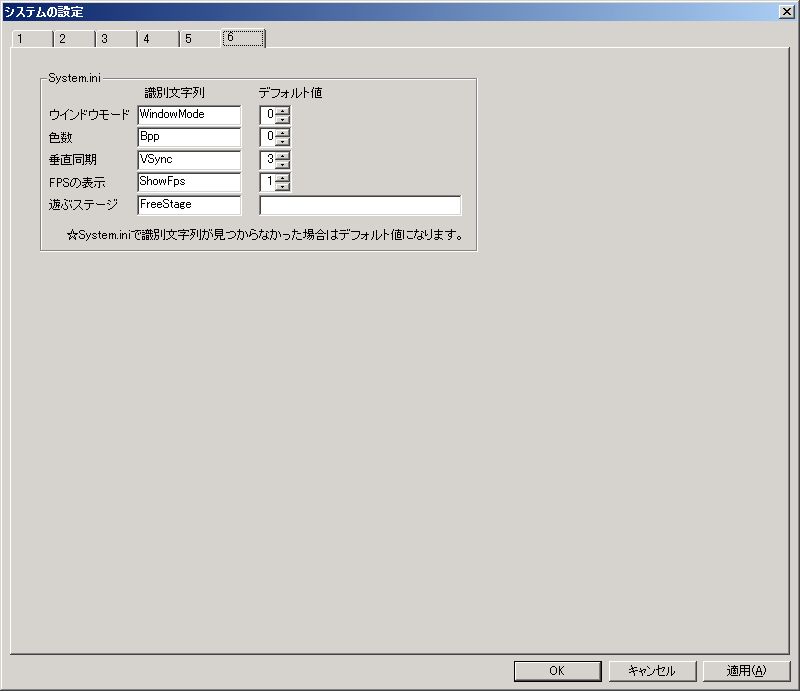
● System.ini(枠)
環境設定ファイル「System.ini」の設定です。
各項目の解説は「System.ini」の中で行っています。
プログラムは「System.ini」を「Exit」の行が見つかるまで上から順にデータ(文字)を読んでいきます。
「Exit」の行が読まれるまでに、「識別文字列」が見つからなかった場合その項目は「デフォルト値」になります。
例えば、描画モードでDirectDrawを禁止にしたい場合、データベースにおける「Direct3Dの使用」の「デフォルト値」を「1」にして、「System.ini」で「Direct3D=1」の行を削除して下さい。
○ フルスクリーンにおいて「画面の色数(Bpp)」が「0」のときの実際の色数(枠)
フルスクリーン時において「System.ini」で「Bpp=0(推奨設定)」のときの画面の色数です。
特にデフォルトの設定だとDirect3Dモードが32bitなのに対してDirectDrawモードでは8bit(256色)になってしまうので、それが問題ならDirectDrawモードも32bitにするなどして下さい。
※この設定を変更する場合、System.iniの「Bpp=0」時の説明も訂正した方が良いでしょう。
○ このステージクリア後にタイトルへ移動
「System.ini」の「FreeStage=」にステージファイルのパスを設定していた場合、そのステージをクリアした後にタイトル画面へ移動するかどうか。
これでオープニングの演出などが行えます。
ただし、テストプレイではこのステージはスキップされます。
この設定を有効にした場合、パスで指定したステージに限りランキング機能が無効になります。
「7」以降のタブ
「7」以降のタブでは、互換性の設定を行います。
あえて旧バージョンの動作(基本的にはバグがある)をさせたい場合はチェックを入れて下さい。
旧バージョンの動作について詳しく知りたい場合、「更新履歴」がヒントになるかもしれません。詳しく記載されておらず、ヒントにならない場合もあります。
システムの設定ウインドウ「7」タブ
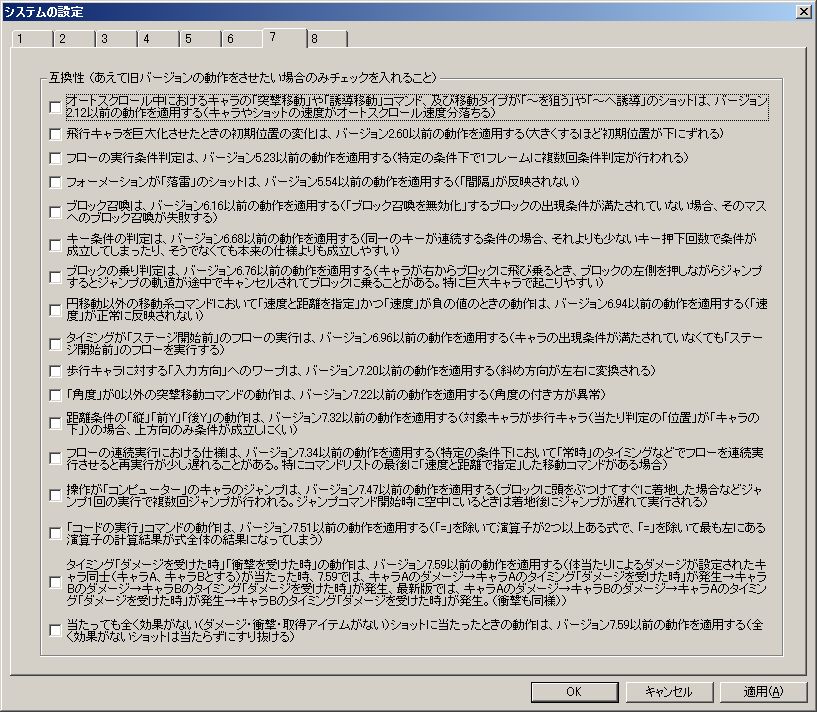
● もし旧バージョンのデータを引き継いだ際に挙動が大きく異なった場合には、関連する項目にチェックを入れると直す可能性があります。
※オートスクロール中におけるキャラの「突撃移動」や「誘導移動」コマンド、及び移動タイプが「~を狙う」や「~へ誘導」のショットは、アクションエディター+の時とほぼ同様の挙動に変わります。
(基本的には非推奨ですが)あえてこちらの挙動の方が好ましいと思った場合はチェックを入れるとその挙動になります。
念のためアクションエディター4の更新履歴
(非常に情報が多いので探すのは大変ですが・・・。)